Kirjete kuvamine ja haldamine fookustatud vaates
Fookusvaade võimaldab teil ühel lehel vaadata ja hallata kontot, kontakte, müügivihjeid, müügivõimalusi ning muid kirjeid ja nendega seotud tegevusi. See vaade hõlbustab teil oma ülesannetele keskendumist ja vähendab vajadust navigeerida mitme ekraani vahel. Samuti võimaldab see teil oma ülesandeid paremini korraldada ja tähtsuse järjekorda seada, säästes seega aega ja vaeva.
Fookusvaade on nüüd saadaval kõigile olemitele, sh kohandatud olemitele. Kuid teie administraator peab selle lubama, et saaksite sellele juurde pääseda. Lisateave: Lubage fookustatud vaade ja määrake see vaikevaateks.
Märkus
- Fookusvaade sarnaneb müügikiirendi tööruumivaatega. Siit saate teada, kuidas müügitoru tööloendite kaudu tähtsuse järjekorda seada.
- Fokuseeritud vaate uusimate värskenduste ja funktsioonide vaatamiseks peate valima varajase juurdepääsu värskendused. Võtke ühendust oma administraatoriga, et lubada teile varajase juurdepääsu värskendused. Lisateave: Varajase juurdepääsu värskenduste lubamine.
Fookusvaade on keskne koht, kus saate vaadata kõiki avatud kirjeid, mille tegevuste tähtaeg on või ootel, ilma et peaksite navigeerima mitmel kuval. Vaikimisi avaneb müügivihje olemi ruudustik fookustatud vaates. Administraator peab siiski vaikimisi lubama ja määrama muud olemid, nagu Konto, Kontakt, Võimalus ja Kohandatud. Lisateave: Lubage fookustatud vaade ja määrake see vaikevaateks.
Valige saidikaardilt olem, näiteks müügivihje, konto, kontakt või müügivõimalus. Olemite ruudustik avaneb fookusvaates.
Kui avate olemiruudustiku fookus- või loendivaates ja sulgete selle seejärel samas vaates, peab rakendus järgmisel korral sellele avades avama ruudustiku samas vaates. Näiteks kui avate fookusvaates ruudustiku Konto olem ja seejärel sulgete selle, avaneb see järgmine kord, kui avate ruudustiku Konto olem, fookustatud vaates.
Märkus
Fookusvaade pole olemi Tegevused jaoks saadaval.
Järgmine pilt on näide müügivihje olemi fokuseeritud vaatest.
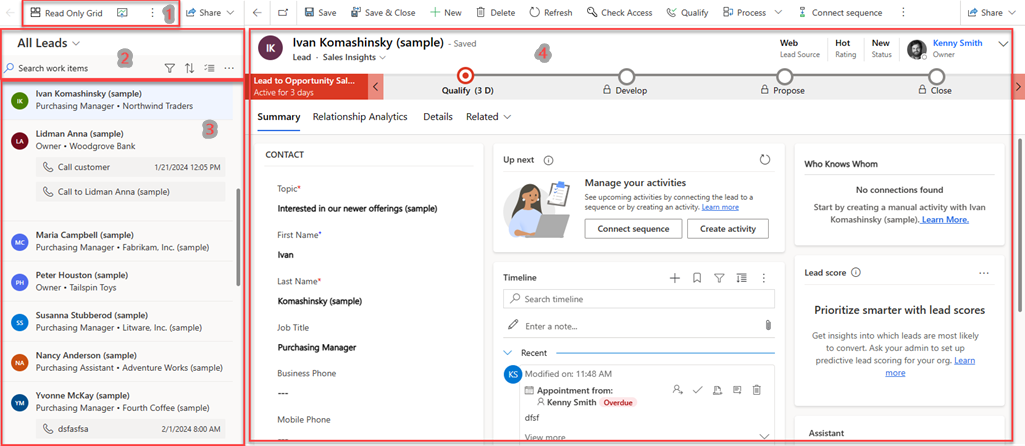
Fookusvaade on liigitatud järgmistesse jaotistesse.
Vaate ja käsuriba vahetamine:
-
Vaate vahetamine: see toiming võimaldab teil liikuda fokuseeritud vaatest loendivaatesse. Selleks valige suvand Read Only Grid . Suvand Kirjutuskaitstud ruudustik on saadaval ainult siis, kui teil on olemi jaoks üks juhtelement. Kui teil on mitu juhtelementi, kuvatakse selle asemel suvand Kuva kui . Valige Kuva nimega ja seejärel valige soovitud vaatele ülemineku suvand.
Kui olete valinud varajase juurdepääsu värskendused, kuvatakse käsuribal esimese valikuna suvand Kuva kui . - Käsuriba: see funktsioon sisaldab toiminguid, mis aitavad teil teha hulgitoiminguid mitme kirjega. Selle kasutamiseks valige Rohkem suvandeid. Seejärel saate valida kirjed, millega soovite töötada, ja teha vajalikke toiminguid.
-
Vaate vahetamine: see toiming võimaldab teil liikuda fokuseeritud vaatest loendivaatesse. Selleks valige suvand Read Only Grid . Suvand Kirjutuskaitstud ruudustik on saadaval ainult siis, kui teil on olemi jaoks üks juhtelement. Kui teil on mitu juhtelementi, kuvatakse selle asemel suvand Kuva kui . Valige Kuva nimega ja seejärel valige soovitud vaatele ülemineku suvand.
Tööloendi toimingud:
Otsing, filtreerimine ja sortimine: need suvandid kuvatakse tööloendiüksuse vaate ülaosas. Saate otsida, filtreerida ja sortida kirjeid, mida soovite loendis vaadata, et kiiresti tuvastada ainult need kirjed, millega soovite töötada. Samuti saate vahetada fookustatud vaate ja loendivaate vaheldumisi. Vaates saadaolevad atribuudid kuvatakse filtrite ja sortimisena. Need atribuudid hõlmavad välju, mis on lisatud müügikiirendi tööruumi kohanduste kaudu , ja kõiki uusi tööloendisse lisatud välju kaart kaart kohandamise kaudu.
Märkus
Filtreerimisel ja sortimisel pole toetatud järgmisi atribuuditüüpe: omanik, otsing, klient, kordumatu identifikaator, seotud olemid ja täpsem filter, mis luuakse tööruumi kohandamise kaudu.
Müügivihje ja võimaluse olemite puhul võivad filtrid kuvada aegunud atribuudivalikuid. Nende filtrite eemaldamiseks avage kaart kohandamise tööloend ja eemaldage väli Ennustav punktiarvestus .
Kui soovite vaatesse lisada rohkem filtreid, saate luua täpsema filtri.
- Täpsem filter: saate luua täpsema filtri suvandi, kasutades tööloendis kuvatava sisu täpsustamiseks avaldisekoosturit. Teil võib olla fookusvaates olemi jaoks määratletud ainult üks täpsem filter. Avaldisekoosturi avamiseks valige käsk Redigeeri filtreid . Looge avaldisekoosturis nõutavad tingimused ja seejärel valige Rakenda. Täpsema filtri rakendamisel täidetakse filtriikoon sinise värviga ja filtrisuvandite all kuvatakse täiustatud filtrisilt.
Mitme kirje valimine: mitme kirjega hulgitoimingute tegemiseks valige suvand Vali mitu kirjet . Saate valida kirjed, millega soovite töötada, ja seejärel teha vajalikud toimingud. Tehke käsuribal valik Rohkem suvandeid hulgitoimingute tegemiseks.
Värskendamine ja sätted: valige loendi värskendamiseks ja tööloendi konfigureerimiseks sätete kaudu kaart veel suvandeid .
- Värskenda: kirjete loendi värskendamiseks valige käsk Värskenda .
- Tööloendi kohandamine kaart: valige tööloendi kaart kohandamiseks Sätted . Lisateave: Tööloendi kohandamine kaart
Kirjete loend: kõik valitud olemi kirjed, sh kirjed, millel pole seotud tegevusi, kuvatakse kaart vormingus. Nendel Kaardid saate teha ja lõpule viia nii käsitsi kui ka automatiseeritud tegevusi alates praegusest kuupäevast ja eelmistest kuupäevadest. Iga kaart kuvab teabe, nagu kirje nimi, peamine kontakti nimi ja järgmine parim toiming.
- Järgmised parimad toimingud: nende hulka kuuluvad kaks peamist tegevust, mille tähtaeg on kõige hilisem. Järgmise parima toimingu lõpuleviimiseks hõljutage kursorit toimingu kohal ja valige toiminguikoon.
- Toiminguüksused puuduvad: kui kirje jaoks pole ühtegi toiminguüksust saadaval, kuvab kirje teabe, näiteks nime ja kontaktandmed.
- Ennustav punktiarvestus: kui teie organisatsioonis on ennustav punktiarvestus lubatud, kuvatakse loendis ka selle müügivihje või müügivõimaluse skoor kaart paremas ülanurgas. Lisateave müügivihjete prioriseerimise kohta skooride kaudu ja müügivõimaluste prioriseerimise kohta skooride kaudu.
Record Details (Kirje üksikasjad): valige tööloendist kirje, et avada samal lehel kirje üksikasjalik vaade.
Saate kohandada tööloendit kaart, et kuvada teave, mida soovite näha. Kui müügikiirendi on lubatud, kajastuvad siin tehtud kohandused ka müügikiirendi tööloendi üksustes. Lisateave: Tööüksuste ilme kohandamine rakenduses müügikiirendi
Tööloendisse kaart tehtav kohandus on olemi tüübile omane. Näiteks kui kohandate müügivihje olemi tööloendit kaart, rakendatakse kohandus ainult olemile Müügivihje. Kohandust ei rakendata kontole, kontaktile, võimalusele ega muudele olemitele. Need kohandused mõjutavad ka müügikiirendi tööruumivaadet.
Märkus
Ikooni Sätted nägemiseks ja tööloendi kaart kohandamiseks peavad teil olema tööloendi kasutajasätte olemi lugemisõigused . Vajalike õiguste andmiseks võtke ühendust oma administraatoriga.
Valige fookustatud vaate lehel tööloendipaanil suvand Rohkem suvandeid ja seejärel valige Sätted.

Valige dialoogiboksis Sätted suvand Tööüksuse ilme.

Järgnevalt on toodud kaalutlused, mida tööloendi kaart fokuseeritud vaates kohandamisel meeles pidada.
- Suvandid Administraatorirežiimi aktiveerimine ja Lukusta kohandamine on saadaval ainult administraatoritele.
- Kui kohandamine on keelatud, võtke kohandusluku väljalülitamiseks ühendust administraatoriga.
- Kui haldusrežiim on sisse lülitatud, saate kohandada tööüksusi kõigi oma asutuse kasutajate jaoks. Kui see on välja lülitatud, saate tööobjekte kohandada ainult enda jaoks. Kui administraatorirežiim on välja lülitatud, pöörduge selle sisselülitamiseks administraatori poole. Lisateave: Kohanduse lukustamine või avamine teiste kasutajarollide jaoks
- Tööloendis olevaid toiminguüksusi ei saa kaart kohandada. Samuti pole eelversioon režiimis ikoon Veel suvandeid nähtav tööruumivaates müügikiirendi konfigureeritud toiminguüksuste valimiseks.
Kasutage jaotises Kohandamine kohandamiseks järgmisi suvandeid.
Tööüksusel kuvatava ikooni muutmiseks valige pliiatsiikoon ja seejärel valige üks järgmistest suvanditest.
- Salvestage pilt: foto kontaktist, kui see on saadaval.
- Initsiaalide salvestamine: kontakti esimene ja viimane initsiaal.
- kirje tüüp: kirje tüüp-ga seotud ikoon.
- Tegevuse tüüp: kirje praeguse tegevusega seotud ikoon.
Tööüksuste sisu muutmiseks valige kuvatavad väljad või atribuudid.
- Olemasoleva atribuudi muutmiseks valige loendist atribuudi asemel mõni muu atribuut.
- Atribuudi lisamiseks samale reale hõljutage kursorit olemasoleva atribuudi kohal ja valige Rohkem suvandeid>Välja lisamine. Saate kuvada kuni kolm välja järjest.
- Ikooni lisamiseks samale reale hõljutage kursorit olemasoleva atribuudi kohal ja valige Rohkem suvandeid>Ikooni lisamine. Saate kuvada kuni kolm ikooni järjest.
- Rea lisamiseks valige lisamisikoon (+). Tööüksuses saate kuvada kuni neli teaberida.
- Välja või ikooni kustutamiseks hõljutage kursorit selle kohal ja valige Eemalda> veel suvandeid.
Märkus
Praegu ei tööta suvand Jälgi indikaatorit fookustatud vaates.
Kõigi kohanduste eemaldamiseks ja tööüksuste algse ilme taastamiseks valige Lähtesta vaikesättele.
Jaotises eelversioon kuvatakse tööloendi eelversioon kaart teie tehtud kohanduste põhjal.
Valige käsk Salvesta.
Tööloendis olevaid kirjeid saab värskendamisel automaatselt värskendada. Administraator peab siiski selle funktsiooni lubama ja konfigureerima kirjete värskendamiseks ajavahemiku. Lisateavet selle funktsiooni konfigureerimise kohta leiate teemast Kirjete automaatne värskendamine.
Saate konfigureerida fookustatud vaates lehekülje kohta kuvatavate kirjete arvu. Vaikimisi kuvatakse 50 kirjet, kuid saate seda arvu suurendada kuni 250-ni. Selleks minge oma isikupärastamise sätetesse ja konfigureerige vahekaardil Üldine suvand Määra mis tahes ridade loendis lehel kuvatavate ridade arv, et suurendada fookustatud vaates lehel kuvatavate kirjete arvu. Lisateave: Isiklike suvandite määramine
Luba fookustatud vaade ja määrake see vaikevaateks
Müügitoru tähtsuse järjekorda seadmine tööloenditega
Võimalustega töötamine Kanban-vaates
Tööüksuste kohandamine
Fookustatud vaate KKK-d